[카카오톡 활용하기] 대화 복원을 한번에, '톡서랍'
전체 맥락을 이해하기 위해서는 본문 보기를 권장합니다.
영상을 참고하면 을 더욱 쉽게 이해하고 따라할 수 있습니다.
'톡서랍'기능은 한번 설정해두면 수동으로 백업 및 복원을 하지 않아도 실시간으로 사진, 동영상, 대화, 연락처 등 개인 파일이 모두 자동 저장된다.
이제 앞서 설명한 '설정'-'채팅'-'대화/미디어 백업하기'에 들어가면 톡서랍 속에 모든 대화/사진 및 동영상/파일/링크/연락처가 항목별로 나뉘어 저장되어있는 것을 확인할 수 있다.
이 글자크기로 변경됩니다.
(예시) 가장 빠른 뉴스가 있고 다양한 정보, 쌍방향 소통이 숨쉬는 다음뉴스를 만나보세요. 다음뉴스는 국내외 주요이슈와 실시간 속보, 문화생활 및 다양한 분야의 뉴스를 입체적으로 전달하고 있습니다.
영상을 참고하면 기사 내용을 더욱 쉽게 이해하고 따라할 수 있습니다. (정상 재생 되지 않을 경우, IT동아 홈페이지에서 시청하실 수 있습니다.)
[IT동아 장현지 기자] 카카오톡에는 대화 백업(데이터 유실을 대비해 원본을 미리 복사해두는 것) 기능이 있다. 카카오톡을 삭제했다가 다시 설치하거나, 다른 스마트폰에서 카톡을 사용하고 싶을 때 대화를 백업하면 새로운 카카오톡에서 내용을 복원해서 그대로 이어서 사용할 수 있다.
하지만 자동으로 동기화되지는 않아서, 수시로 백업을 체크해야 한다. 만약 백업하지 않고 앱을 지웠다면, 재설치해도 이전 대화를 복원할 수 없다. 또한 백업 후 복원 가능한 기한 또한 정해져있으며, 텍스트(글)대화만 백업할 수 있다.
이와 같은 불편을 해결할 수 있는 기능이 있다. '톡서랍'기능은 한번 설정해두면 수동으로 백업 및 복원을 하지 않아도 실시간으로 사진, 동영상, 대화, 연락처 등 개인 파일이 모두 자동 저장된다. 현재는 정식 서비스가 아닌 테스트(베타) 버전 운영 중이라 신청한 사람만 우선적으로 사용할 수 있는데, 신청 방법은 간단하다.
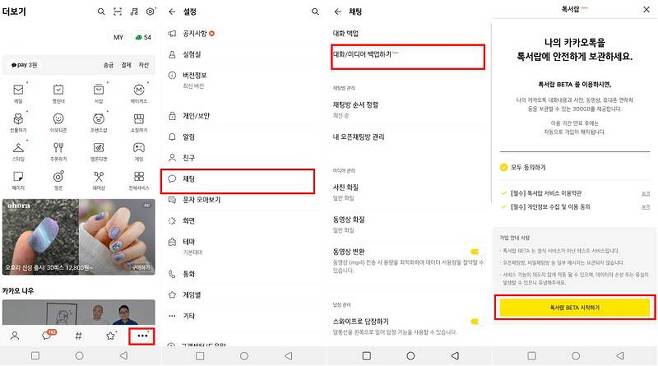
카카오톡 앱을 실행 후, 하단 점 세 개 '더보기'탭을 누른다. 상단 톱니바퀴 모양 '설정'으로 들어간 후, '채팅'을 누른다. '대화/미디어 백업하기(Beta)'를 선택하면 톡서랍 베타 버전을 시작할 수 있다.
톡서랍의 기본 용량은 300GB이며, 무료로 사용할 수 있다. 오픈채팅방 비밀채팅방 등 일부 메시지는 보관되지 않으니 참고하자.
약관에 동의 후, 하단 '톡서랍 BETA 시작하기'버튼을 누른다. 톡서랍을 시작한 후부터는 따로 관리하지 않아도 모든 대화가 톡서랍에 자동으로 보관된다. 보관되는 모든 데이터는 암호화되어, 자신만 볼 수 있다. 또한 비밀번호를 설정하므로 보안에 대한 걱정을 한층 더 덜어낼 수 있다.
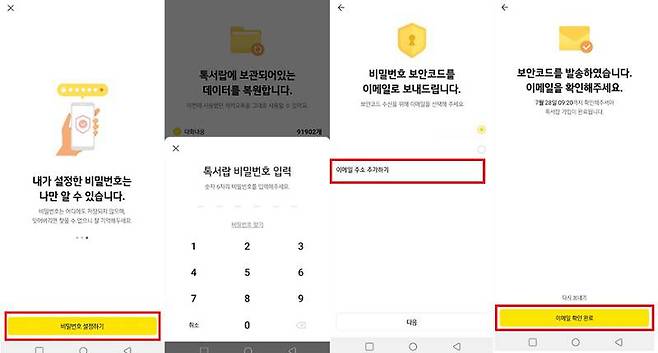
안내 절차를 확인 후, 하단 '비밀번호 설정하기'버튼을 눌러 톡서랍 비밀번호로 쓸 숫자 6자리를 입력한다. 이는 톡서랍에 있는 데이터를 복원할 때 꼭 필요하니 잘 기억해야한다. 이메일 주소를 추가해 보안 코드를 받은 후, 해당 메일에 접속해서 인증하면 톡서랍 가입 완료다.
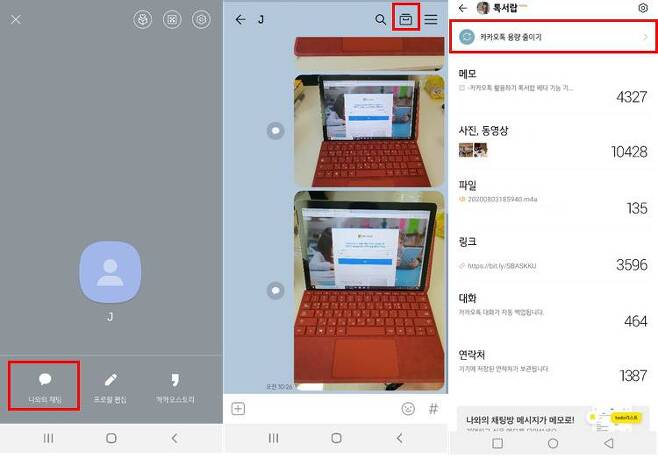
이제 앞서 설명한 '설정'-'채팅'-'대화/미디어 백업하기'에 들어가면 톡서랍 속에 모든 대화/사진 및 동영상/파일/링크/연락처가 항목별로 나뉘어 저장되어있는 것을 확인할 수 있다. 각 항목별로 몇 개가 저장되어 있는 지도 확인 가능하다. 혹은 '나와의 채팅'에서 상단 '톡서랍' 버튼을 눌러서 들어갈 수도 있다.
뿐만 아니라, 톡서랍 화면 상단 '카카오톡 용량 줄이기'를 눌러서 '카카오톡 용량 관리'기능을 켜면, 톡서랍에 보관 중인 사진과 동영상을 스마트폰에서 자동 삭제하여 카카오톡 용량을 최소화하여 관리할 수 있다. 톡서랍에 보관 중인 사진과 동영상은 스마트폰에서 삭제해도 다시 볼 수 있다.
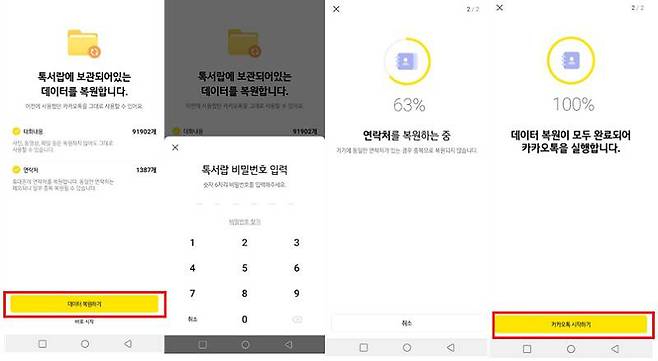
이제 카카오톡을 지웠다가 다시 설치하거나, 다른 스마트폰에서 카카오톡을 다시 시작할 때 톡서랍에 보관되어 있는 데이터를 복원할 수 있다. 대화내용과 연락처 중 복원하고 싶은 항목을 선택하고, '데이터 복원하기'를 누른다. 설정했던 톡서랍 비밀번호를 입력하면 새 카카오톡에서도 이전에 주고받았던 내용 그대로 이어서 이용할 수 있다. 따라서 스마트폰을 새 기기로 변경할 때 톡서랍을 활용하면 유용하겠다.
이제 카카오톡으로 주고 받는 대화 및 사진은 단순히 유희를 넘어 개인의 일상기록이 쌓이고, 나아가 하나의 자산이 되고 있다. 소중한 자신의 기록을 톡서랍을 활용해 조금 더 안정적으로 관리해보자.
글 / IT동아 장현지 (hj@itdonga.com)
영상 / 뉴미디어팀 차보경(cha@itdonga.com), 김경미 (km@itdonga.com)
사용자 중심의 IT 저널 - IT동아 (it.donga.com)
Copyright © IT동아. 무단전재 및 재배포 금지.
- [인스타하는법] '딸깍'클릭 한번으로 이동하는 링크 넣는 법
- [카카오톡 활용하기] 가득 쌓인 채팅방, '책갈피' 해두자!
- [유튜브 시작하기] 1분 만에 유튜버 되기, 내 채널 개설
- 갤럭시 S23에도 적용된 AI 기능, S24와 비교하면?
- 삼성전자, '갤럭시 AI' 지원 확대, S23·폴드5·플립5등에 업데이트 실시
- [생성 AI 길라잡이] AI로 만든 콘텐츠, 저작권 인정될까?
- [농업이 IT(잇)다] 친환경 농업용 냉·난방기 개발 기업 ‘아이토브에너지’
- 닥터호두 “품질·맛 좋은 국산 호두, 신선하고 편하게 먹도록 제공합니다”
- [KESIA 시드팁스] 혈관독성약물 국소전달 플랫폼 ‘바스블록’으로 항암치료 혁신 꿈꾼다, 박정호
- “전통주 번개배송은 새로운 경험의 시작이 될 것” 박준형 술담화 CSO